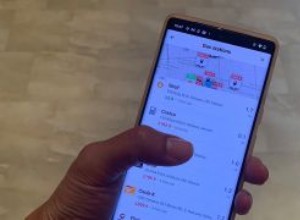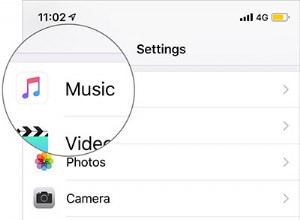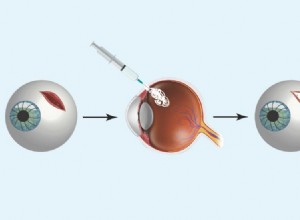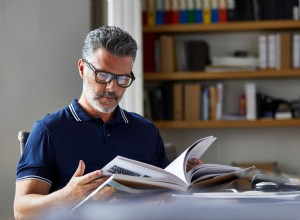تقدم Discord منصة مسلية حيث يمكن لعشاق الألعاب المتعصبين التفاعل بسهولة من خلال الصوت والنص. على الرغم من أن النظام الأساسي معروف بكونه قويًا وموثوقًا به إلى حد كبير ، فقد يصادف المستخدمون رسالة الخطأ "No Route" العرضية.

تظهر رسالة الخطأ "No Route" عند وجود مشكلة في الاتصال بقناة صوتية. إذا كنت بحاجة إلى معرفة كيفية إصلاح هذه المشكلة ، فأنت في الصفحة الصحيحة.
في هذه المقالة ، سنتناول مجموعة مختارة من نصائح تحري الخلل وإصلاحه التي يمكنك تجربتها لمسح الخطأ "بلا مسار". نظرًا لوجود العديد من الأشياء المختلفة التي يمكنك تجربتها ، فلا تتردد في مراجعة الأقسام الأخرى في جميع أنحاء المقالة للحصول على أفكار إضافية لتحرّي الخلل وإصلاحه واستخدم الخطوات كدليل.
ماذا لا يعني الطريق في الخلاف؟
يُعلمك الخطأ "بلا مسار" أنه لا يمكنك الانضمام إلى قناة صوتية في الوقت الحالي. يختلف سبب ذلك ولكن إليك بعض السيناريوهات الشائعة حيث قد يحدث خطأ "بلا مسار":
كيفية إصلاح عدم وجود مسار في الخلاف على جهاز كمبيوتر يعمل بنظام Windows 10
للحصول على اتصال ناجح بقناة Discord الصوتية ، جرب خطوات استكشاف الأخطاء وإصلاحها هذه على جهاز كمبيوتر يعمل بنظام Windows 10:
1. أعد تشغيل المودم / الموجه والكمبيوتر الشخصي
أحيانًا تكون إعادة التشغيل البسيطة كافية لإزالة أي مشكلة فنية ، لذا فلنبدأ بذلك.
يعد خطأ "No Route" شائعًا عندما يتم قطع اتصال IPV6 عن طريق تغيير تم إجراؤه على عنوان IP الديناميكي الخاص بك. حتى إذا كان لديك عنوان IP ثابت ، فأعد تشغيل المودم / الموجه لتحديث إعدادات الشبكة ، وافصل أي موارد نظام قد تكون عالقة. الآن حاول الاتصال بالقناة مرة أخرى.
إذا استمر ظهور الخطأ ، فأعد تشغيل جهاز الكمبيوتر هذه المرة ، ثم حاول الاتصال مرة أخرى.

2. قم بتمكين UDP على VPN الخاص بك
يبدو أن Discord يعمل بشكل جيد مع شبكات VPN التي تحتوي على بروتوكول مخطط بيانات المستخدم (UDP) للاتصالات التي تم تمكينها. لذا ، إذا أجريت تغييرًا على إعدادات VPN مؤخرًا ، فحاول تغييرها مرة أخرى إلى ما كانت عليه من قبل ، وأعد تشغيل الكمبيوتر مرة أخرى قبل محاولة الاتصال بالقناة مرة أخرى. سيؤدي هذا إلى إعادة إنشاء اتصالك ، ونأمل أن يسمح لك بالاتصال بنجاح.
3. تأكد من أن الفتنة يمكن أن تتخطى إعدادات مكافحة الفيروسات والجدار الناري.
للتأكد من السماح لـ Discord بإجراء اتصالات ، إليك كيفية إنشاء استثناء لـ Discord على جدار حماية Windows:
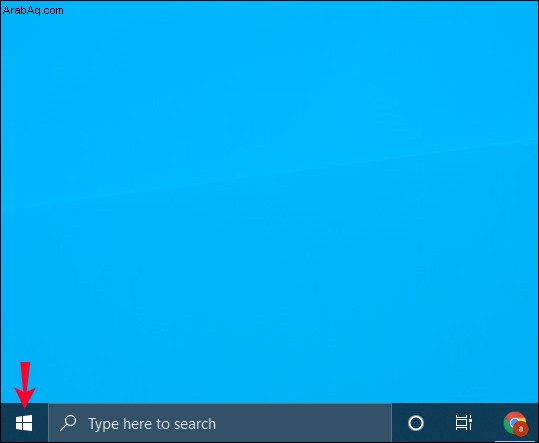
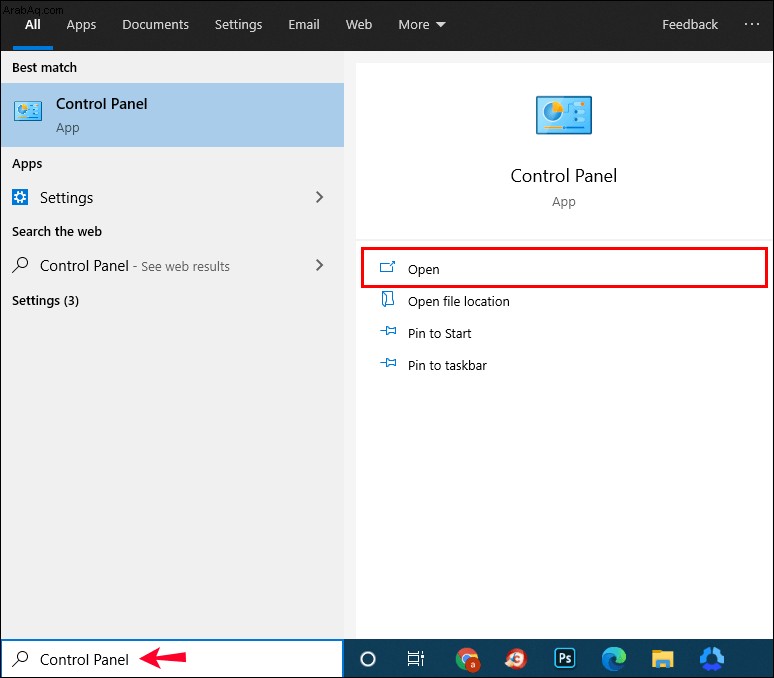
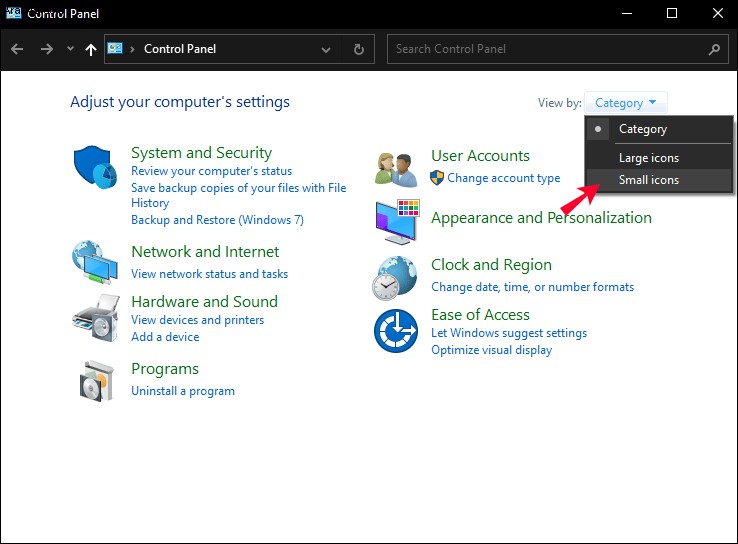
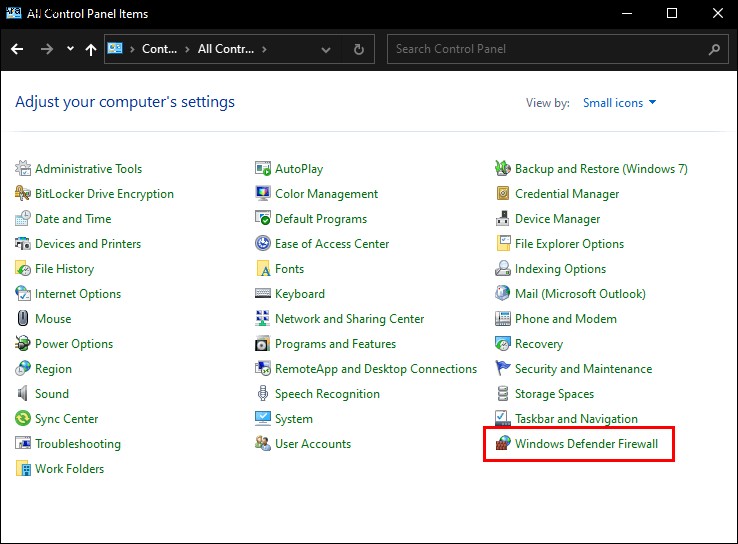
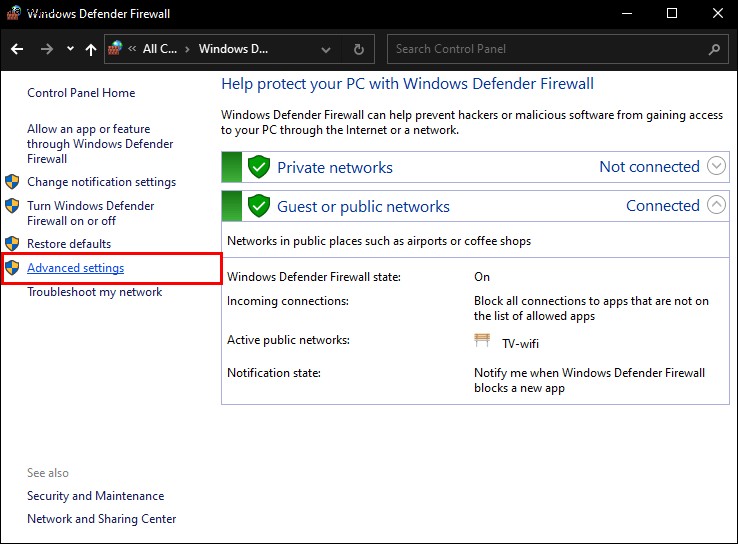
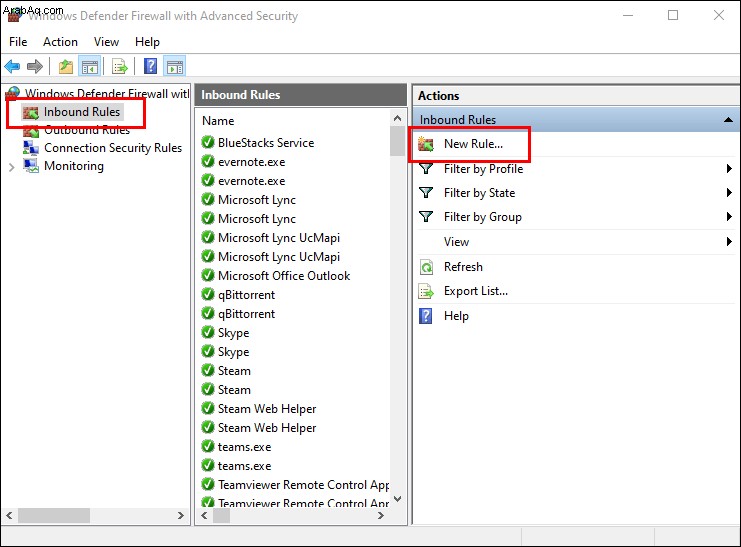
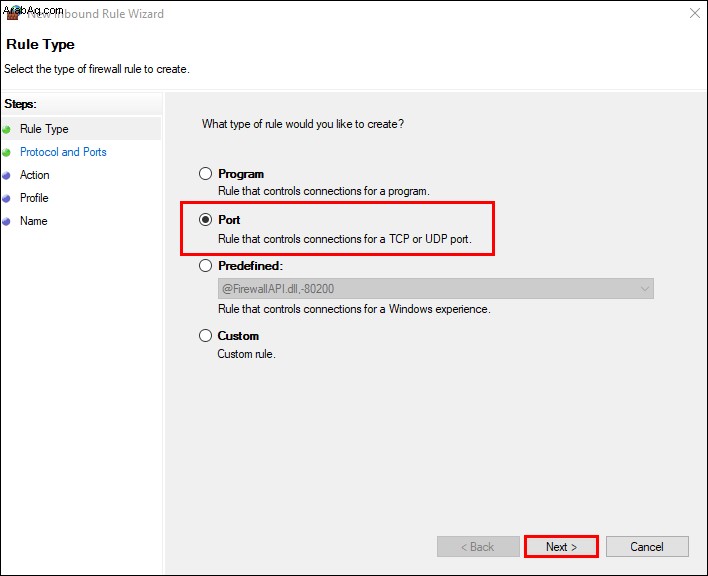
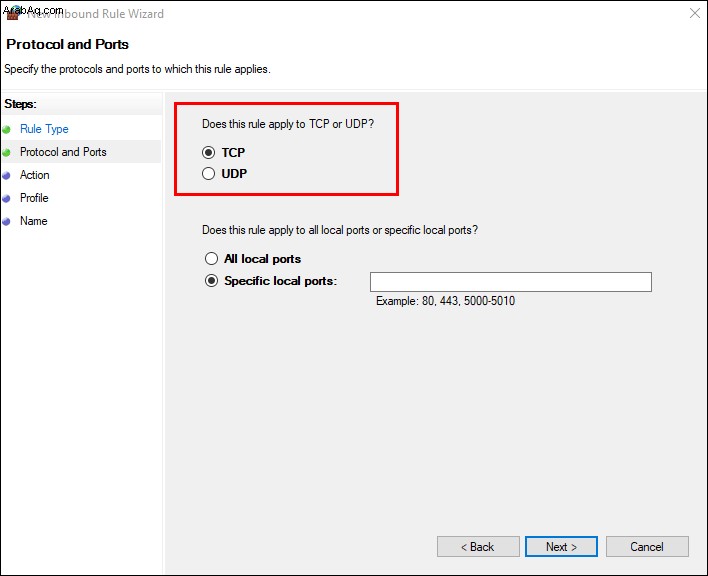
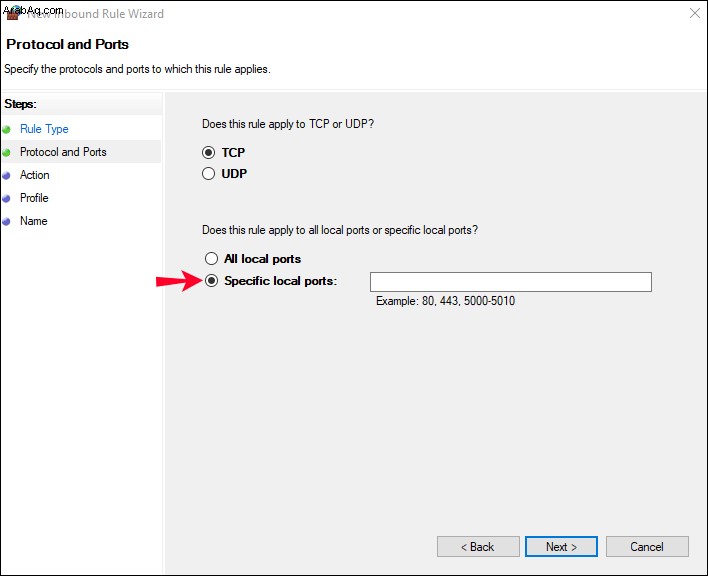
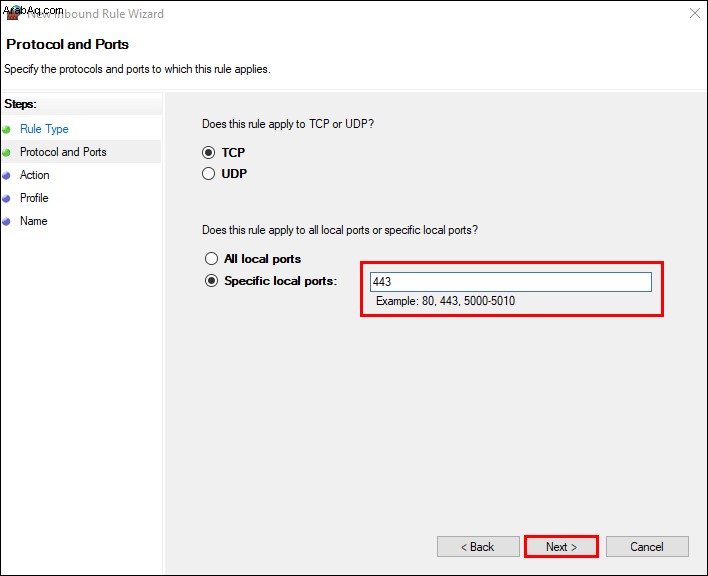
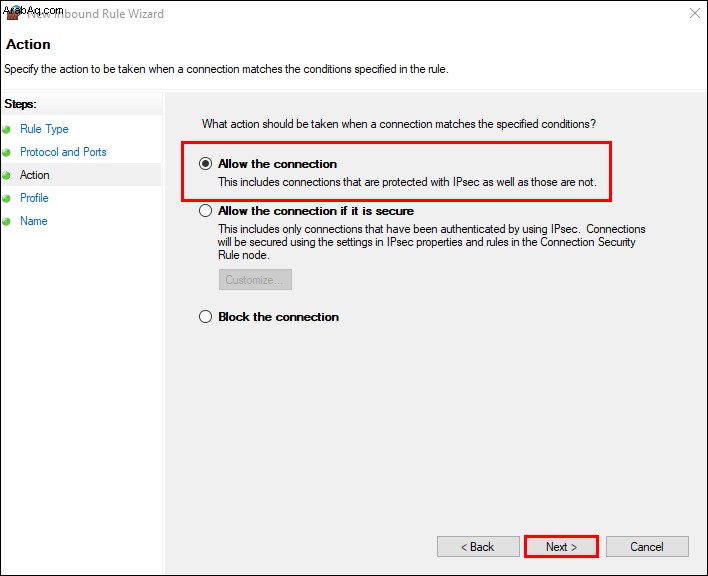
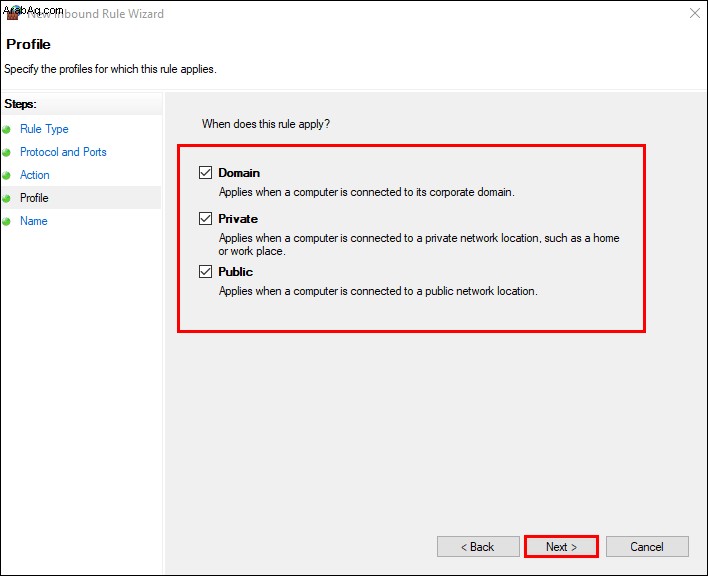
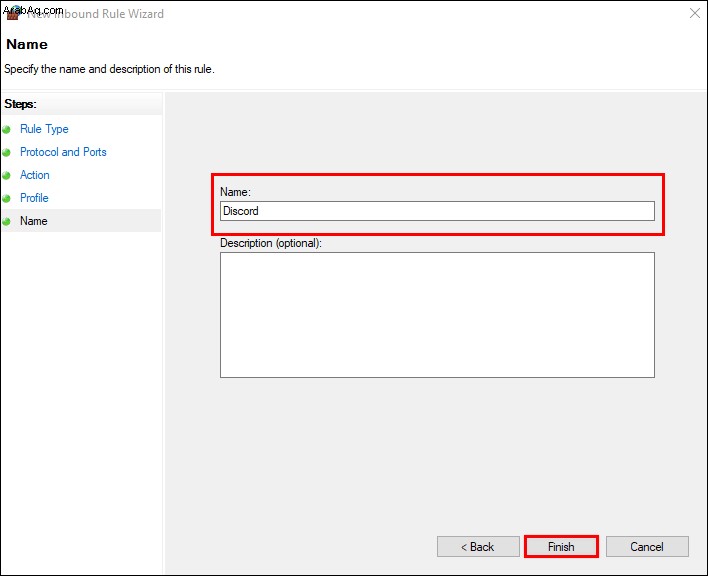
كيفية إصلاح عدم وجود مسار في الخلاف على جهاز Mac
جرب هذه الخطوات عبر macOS لمسح مشكلة الاتصال بالقناة الصوتية في Discord:
1. أعد تشغيل المودم / الموجه والكمبيوتر
رسالة الخطأ "No Route" هي سبب شائع عندما يقوم مزود خدمة الإنترنت بتغيير عنوان IP. إذا كان لديك عنوان IP ديناميكي أو ثابت ، فستؤدي إعادة تشغيل المودم أو جهاز التوجيه إلى تحديث إعدادات الشبكة. جرب هذا ، ثم تحقق مما إذا كان الخطأ لا يزال يحدث. إذا حدث ذلك ، فأعد تشغيل الكمبيوتر ثم حاول مرة أخرى.

2. تجديد عنوان IP الخاص بك
نظرًا لأن عنوان IP المخصص لجهاز الكمبيوتر الخاص بك قد يكون قد تغير ، إذا تم تكوين نظامك لاستخدام "DHCP" ، فقد يساعد تجديد IP الخاص بك يدويًا. إليك كيفية القيام بذلك على جهاز Mac:
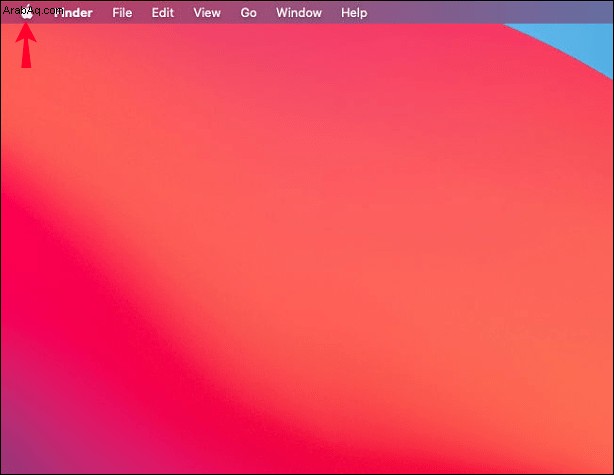
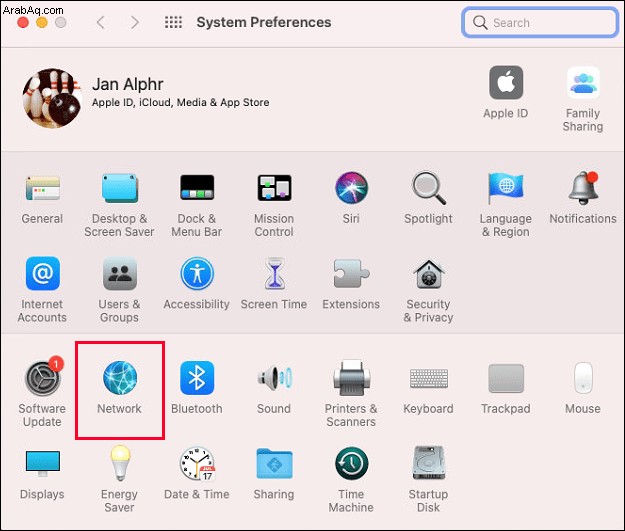
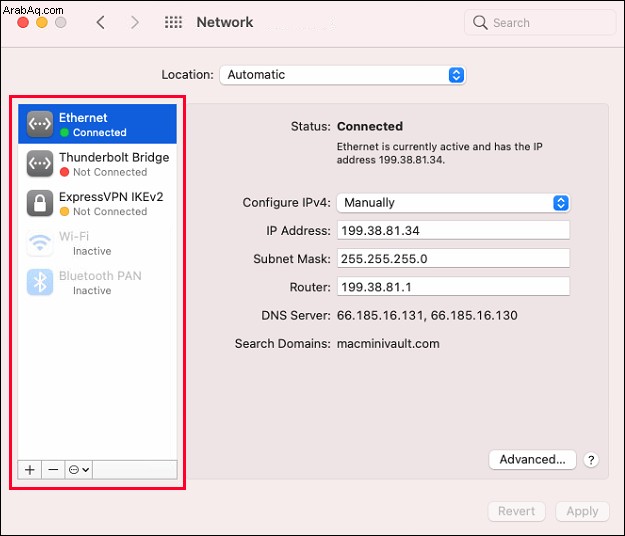
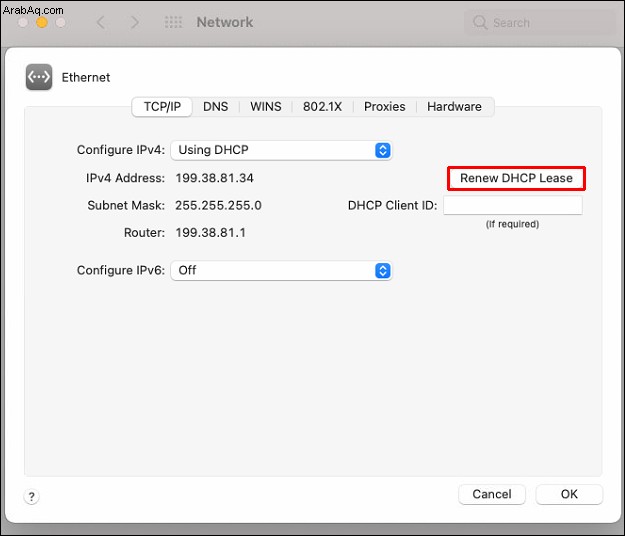
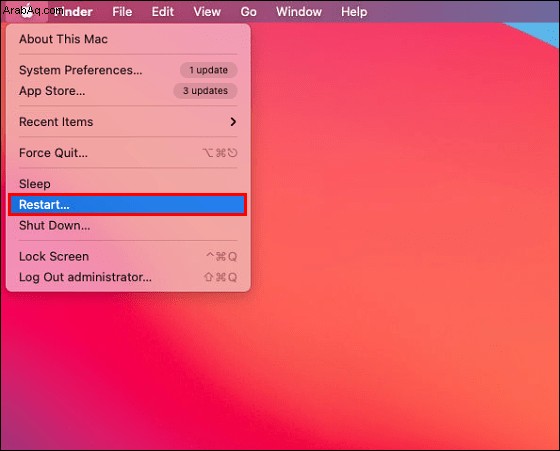
3. قم بتمكين UDP على VPN الخاص بك
يعمل Discord بشكل أفضل عبر شبكات VPN التي تم تمكين خيار بروتوكول مخطط بيانات المستخدم (UDP) للاتصالات. تأكد من تمكين هذا الخيار في إعدادات VPN الخاصة بك. إذا كنت قد أجريت تغييرًا مؤخرًا ، فحاول التراجع عن التغيير لمعرفة ما إذا كان ذلك يساعدك. سيؤدي هذا إلى إعادة إنشاء اتصالك. قبل محاولة الاتصال بالقناة الصوتية مرة أخرى ، أعد تشغيل جهاز Mac.
كيفية إصلاح عدم وجود طريق في الخلاف على iPhone
للتخلص من رسالة الخطأ "No Route" في Discord على جهاز iPhone الخاص بك ، جرب خطوات استكشاف الأخطاء وإصلاحها التالية:
1. أعد تشغيل التطبيق وجهاز iPhone الخاص بك
حاول إغلاق Discord ثم إعادة تشغيل هاتفك. يؤدي القيام بذلك إلى إزالة أي تعارضات وأخطاء فنية أساسية. بمجرد إعادة تشغيل هاتفك ، سجّل الدخول إلى Discord وحاول الاتصال بالقناة الصوتية مرة أخرى.
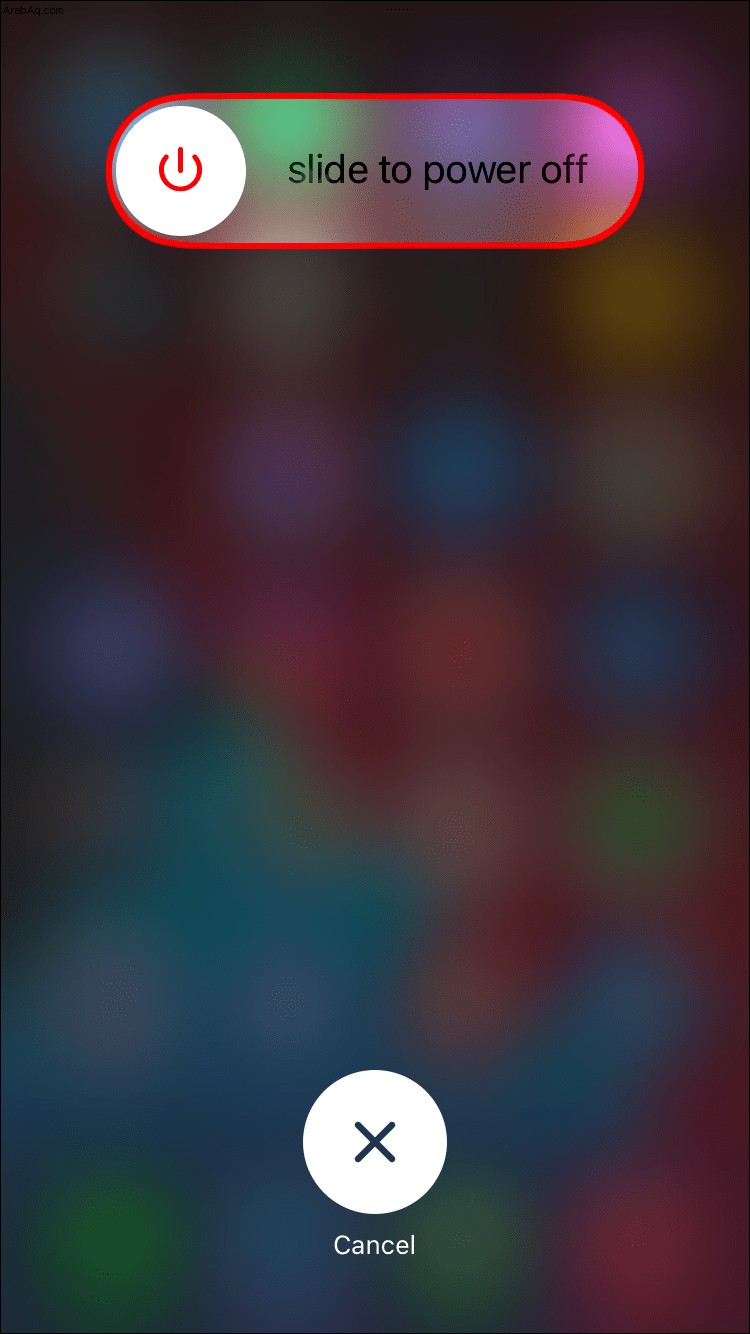
2. تعطيل جودة الخدمة
تسمح جودة الخدمة (QoS) بإعطاء الأولوية لحزم البيانات أثناء النقل. لتقليل التأخير وضمان جودة الأداء ، تستخدم معظم تطبيقات الصوت ، بما في ذلك Discord ، "حزم ذات أولوية عالية". ومع ذلك ، يمكن أن يسبب مشاكل ، لذا حاول تعطيل الإعداد ، وإليك كيفية القيام بذلك:
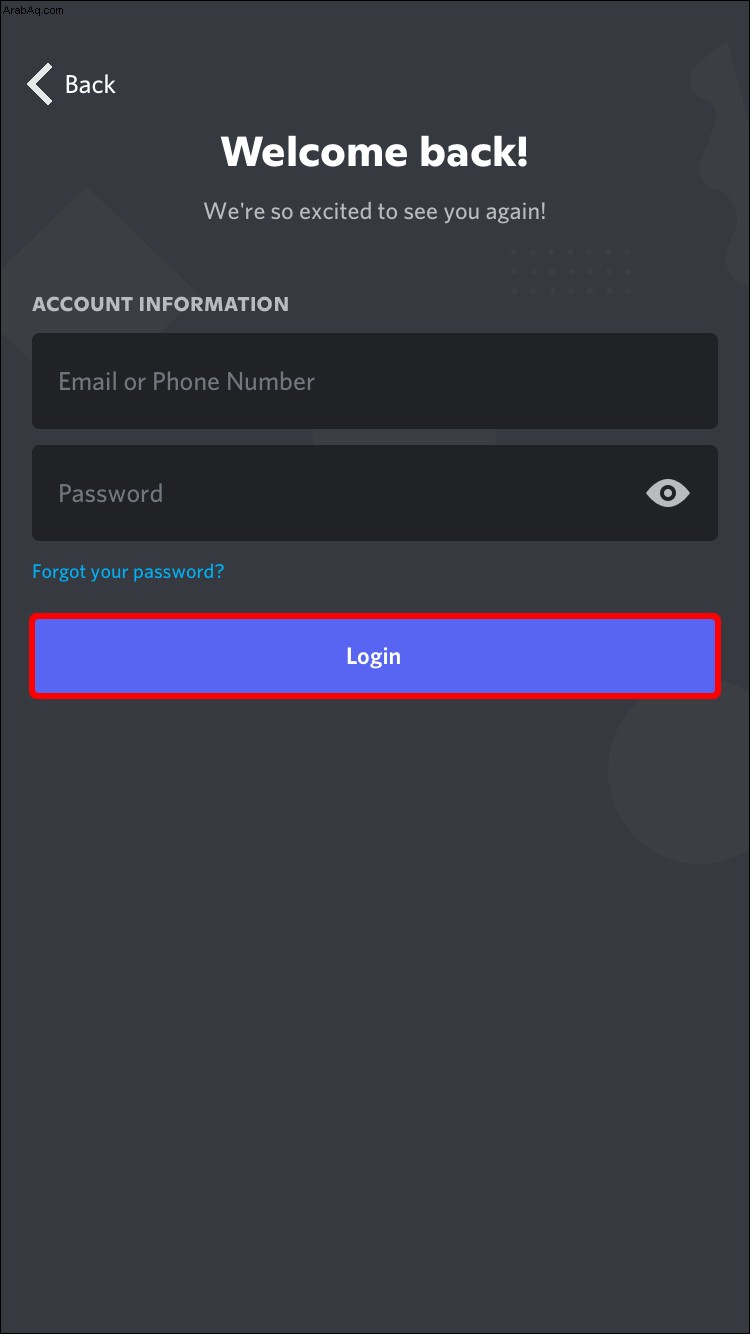
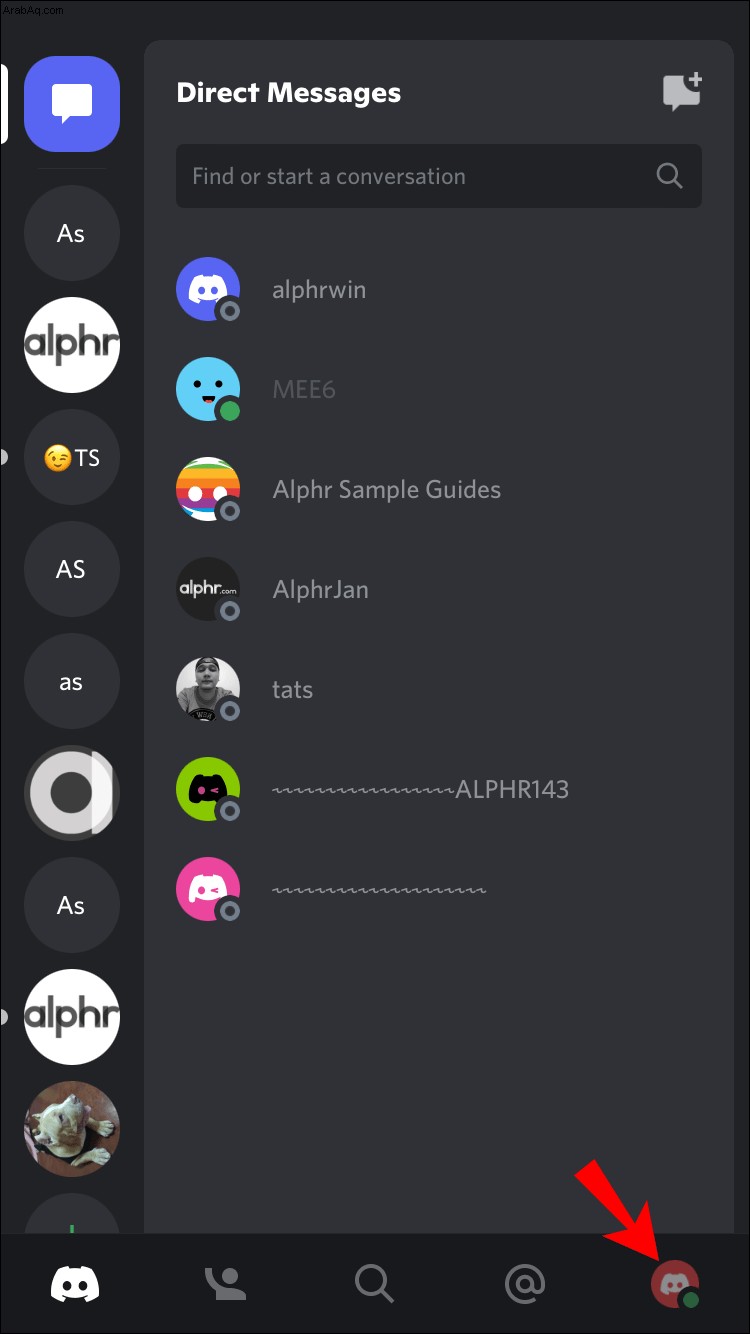
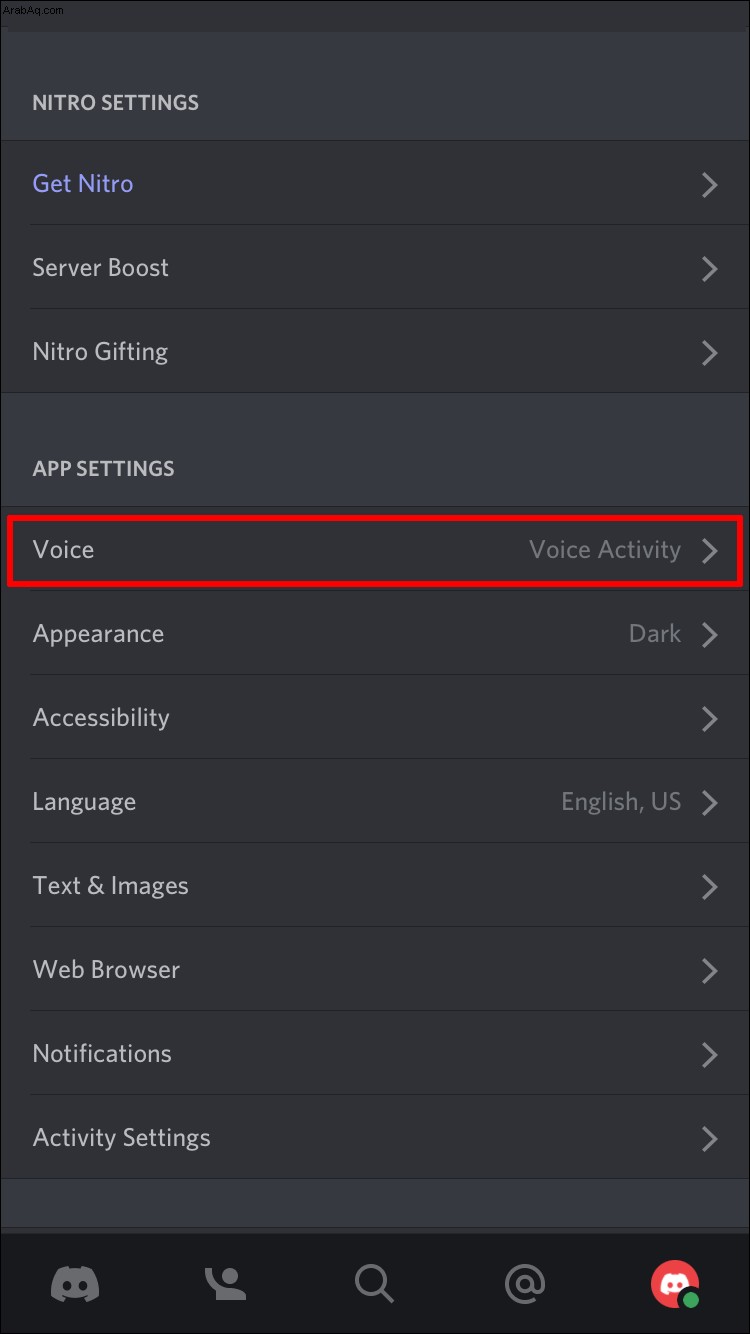
3. تحديث منطقة خادم الصوت الخاص بك
قد يكون السبب الآخر لخطأ "بلا مسار" هو عندما تكون القناة الصوتية التي تحاول الاتصال بها مستضافة في قارة مختلفة ، أو أن هناك انقطاعًا في تلك المنطقة. كلما كان الخادم بعيدًا ، زادت مشكلات اختبار الاتصال والتأخر التي ستواجهها. لذلك ، ستحتاج إلى اختيار خادم أقرب إليك جغرافيًا عن طريق مطالبة مشرف الخادم بإجراء التغيير.
إذا كنت مسؤولاً ، فإليك كيفية القيام بذلك:
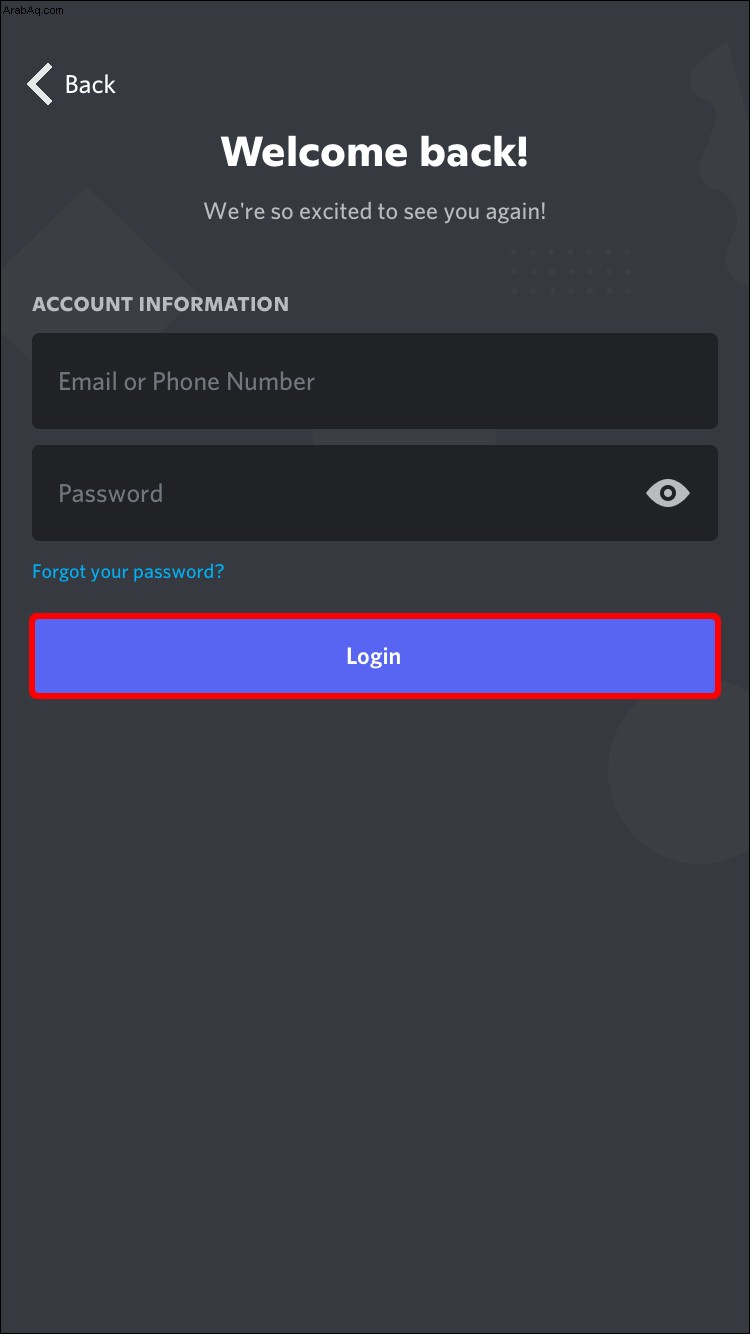
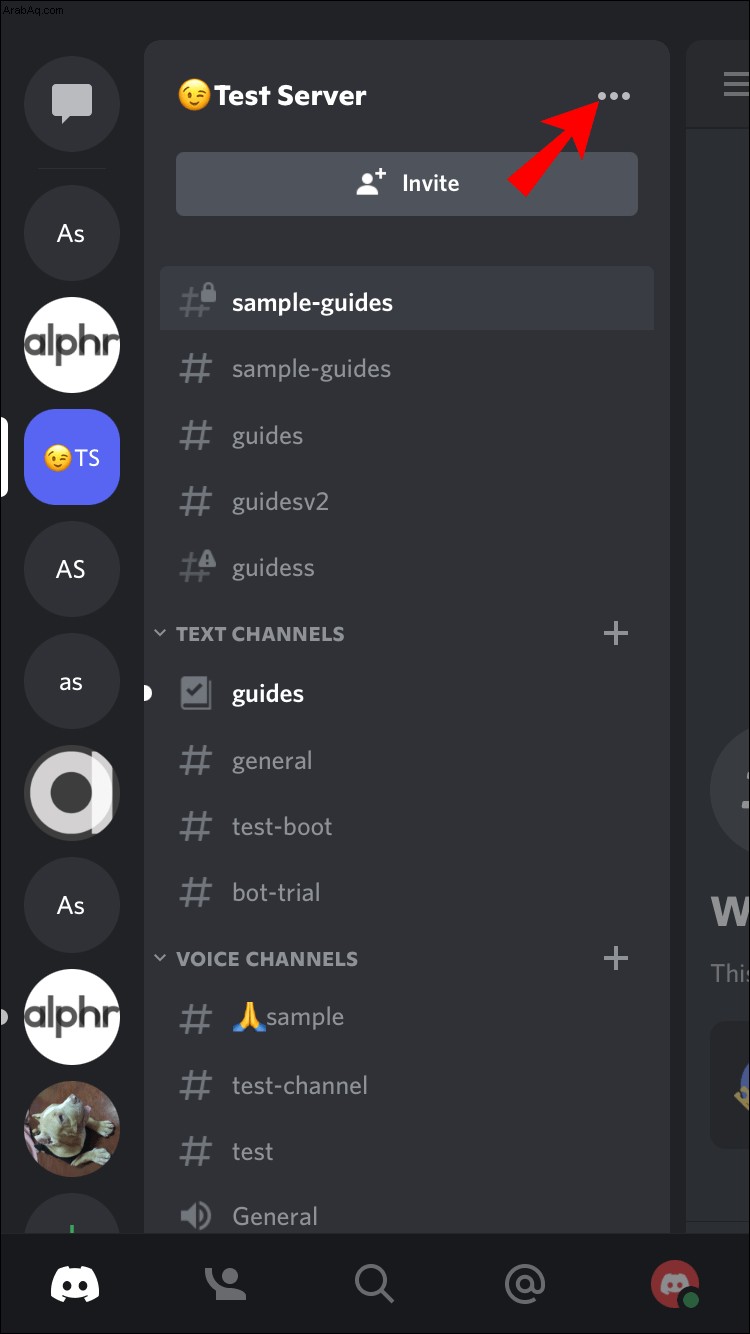
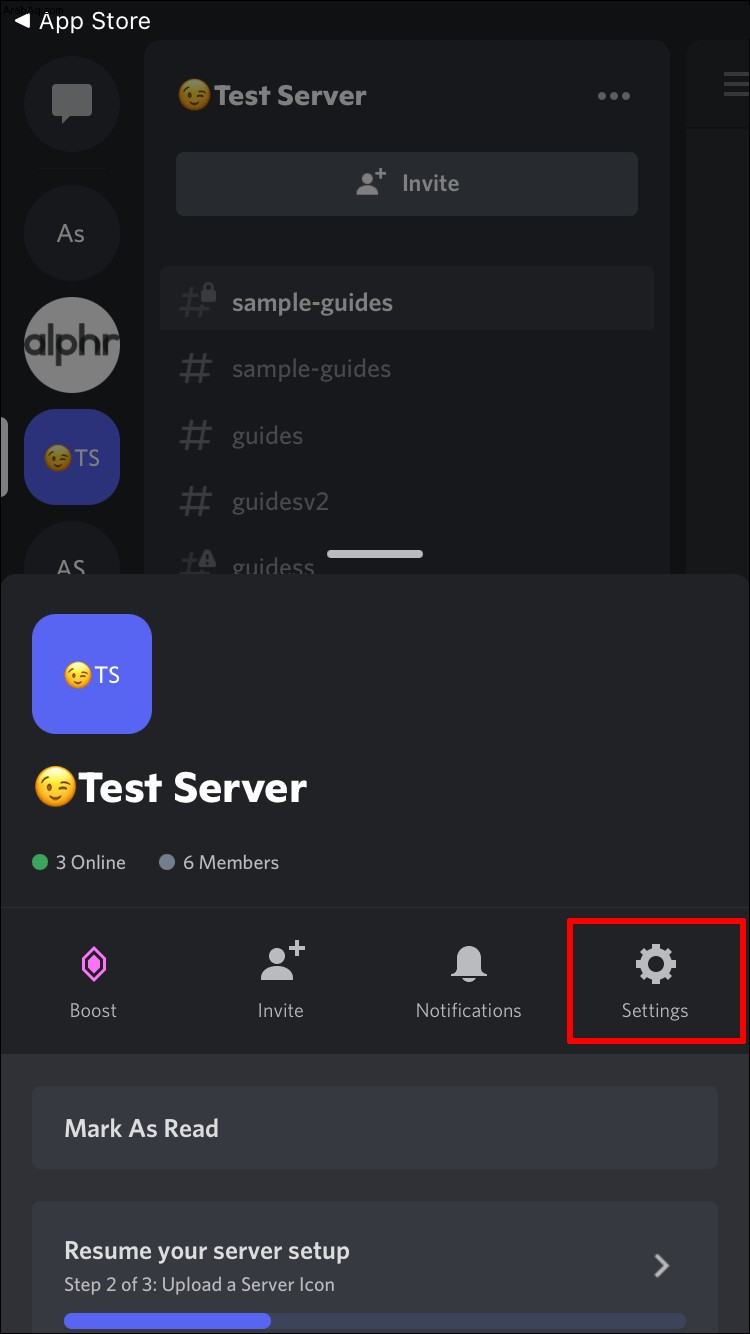
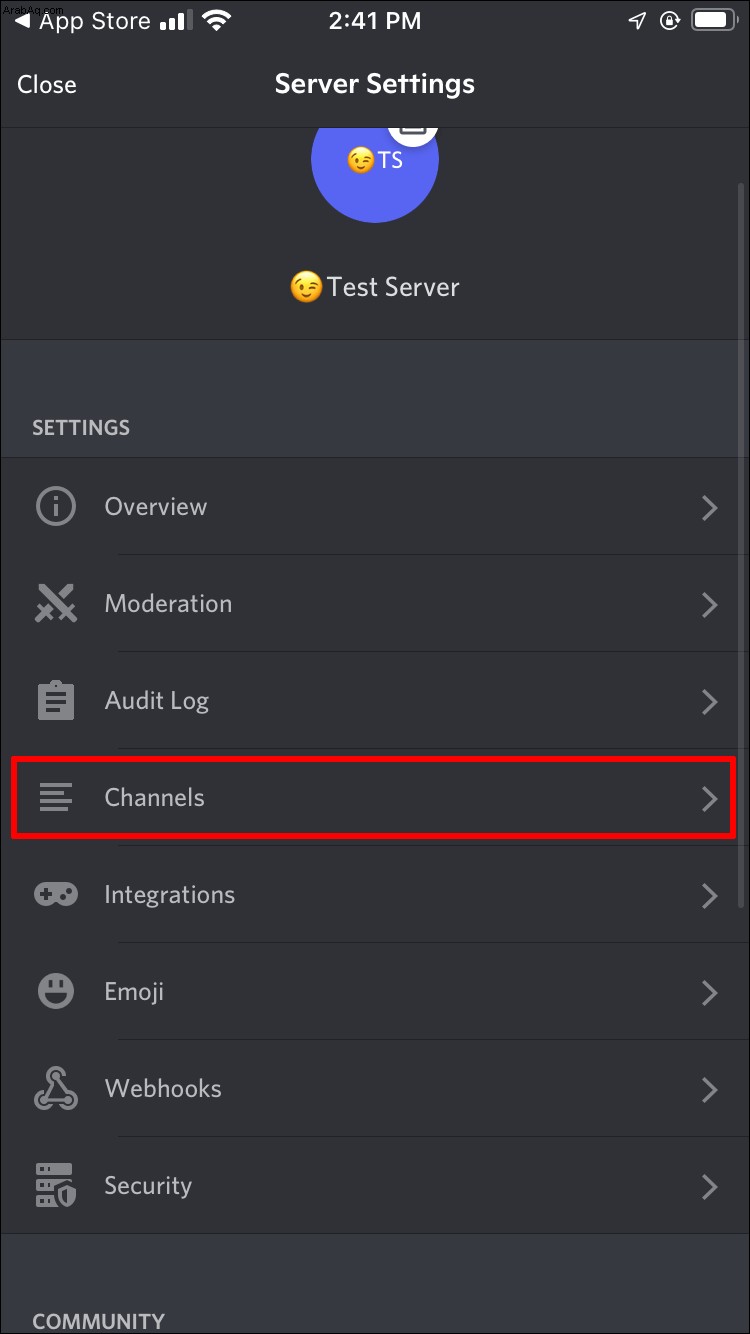
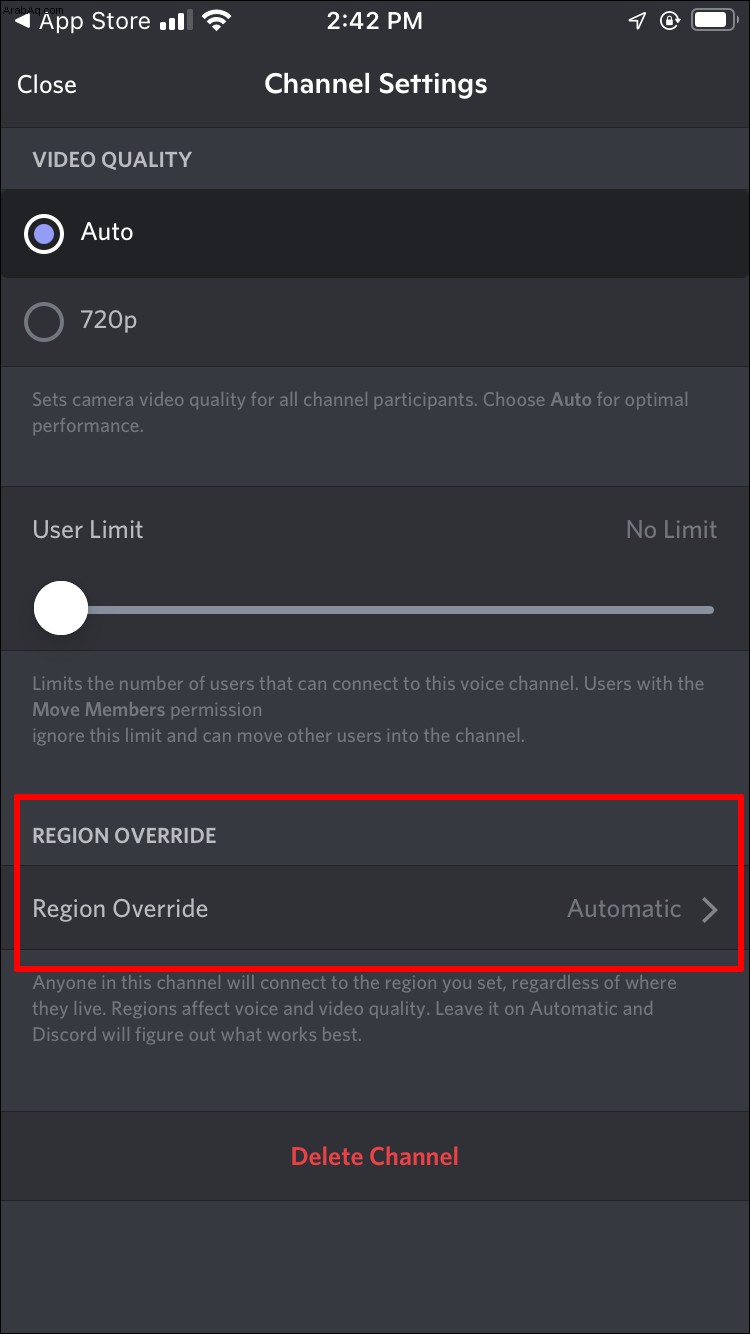
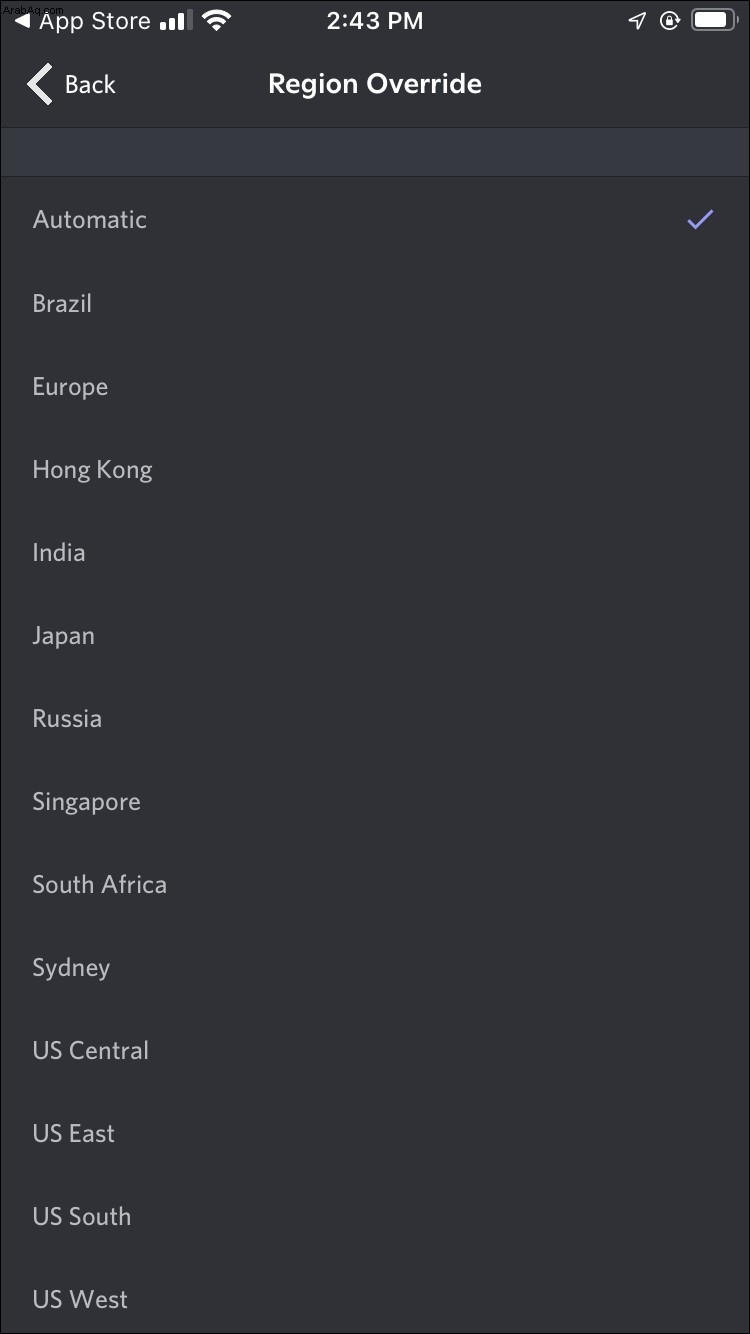
كيفية إصلاح عدم وجود مسار في الخلاف على جهاز Android
لإصلاح رسالة خطأ Discord "No Route" ، جرب النصائح التالية على جهاز Android:
1. أعد تشغيل التطبيق وجهاز Android
أغلق تطبيق Discord ثم أعد تشغيل جهازك. يمكن أن يؤدي هذا أحيانًا إلى حل المشكلات الفنية الأساسية. بمجرد إعادة تشغيل هاتفك ، سجّل الدخول إلى Discord وحاول الاتصال بالقناة الصوتية مرة أخرى.
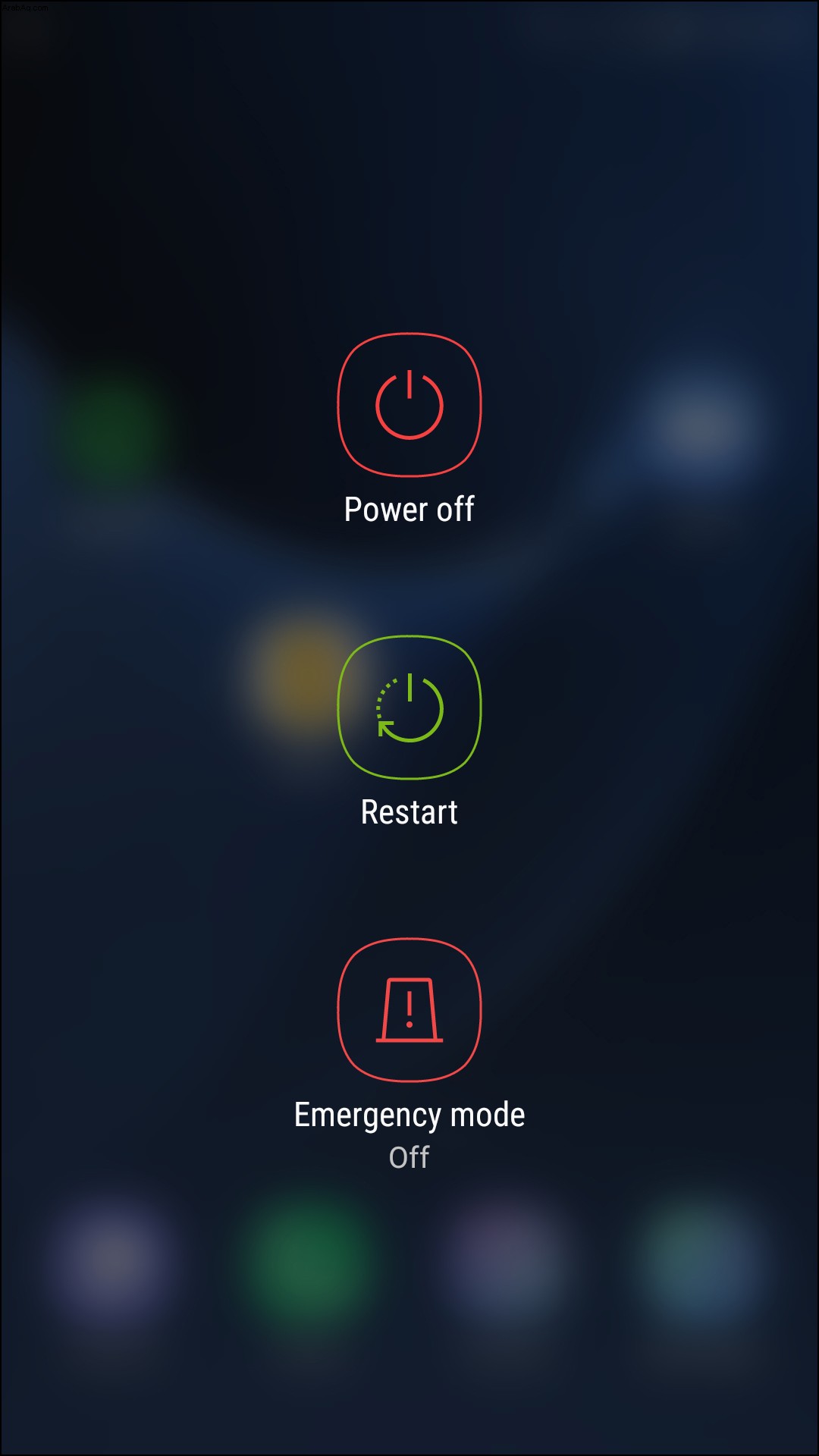
2. تعطيل جودة الخدمة
تقلل جودة الخدمة (QoS) من التأخر وتضمن الأداء العالي من خلال إعطاء الأولوية لحزم البيانات أثناء النقل. تستخدم Discord والتطبيقات المماثلة الأخرى "حزم ذات أولوية عالية" ، ومع ذلك ، يمكن أن تسبب مشاكل. يمكن أن تكون رسالة الخطأ "بلا مسار" واحدة من هذه الرسائل. إليك كيفية تعطيل هذه الميزة من جهاز Android:
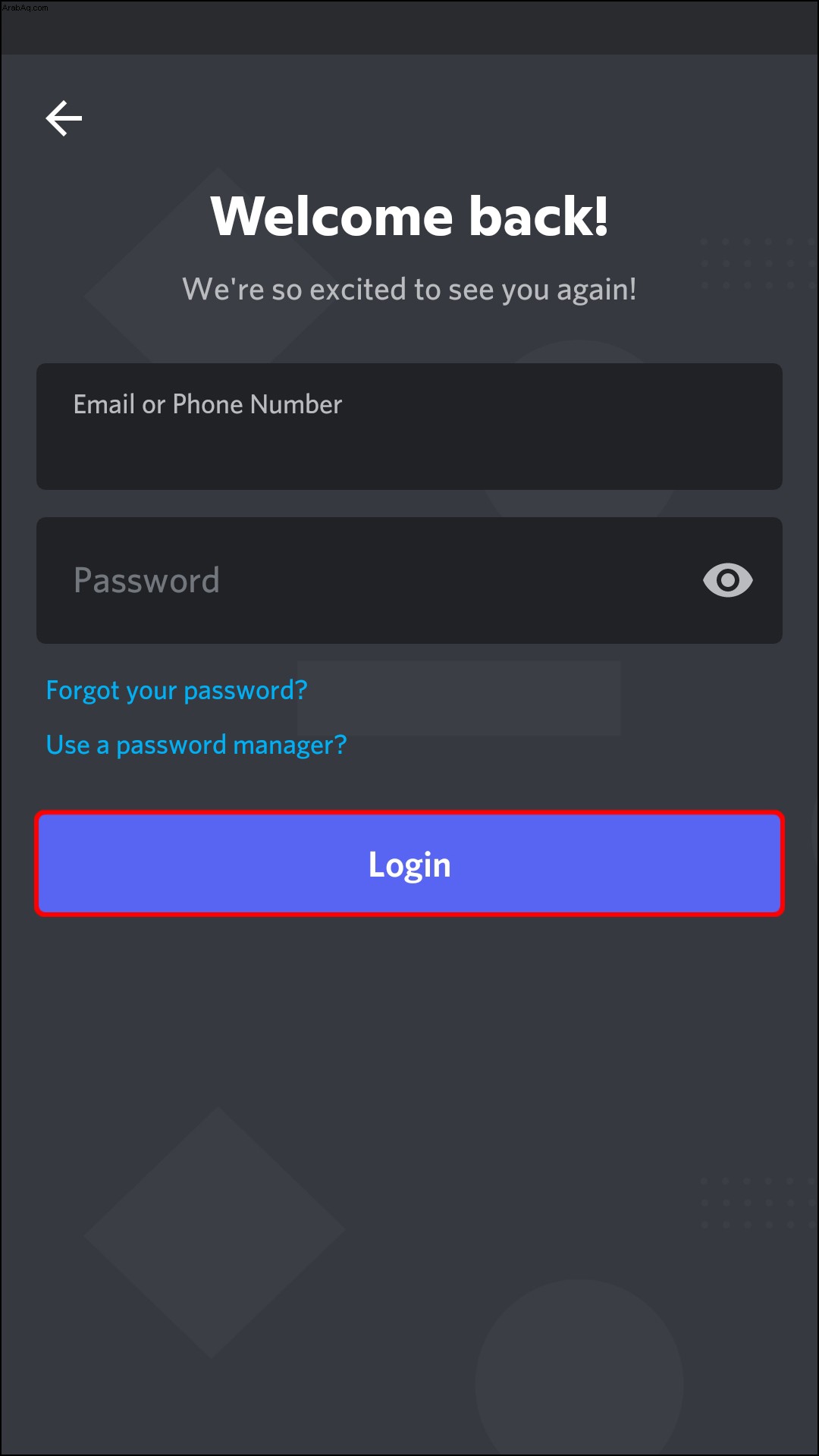
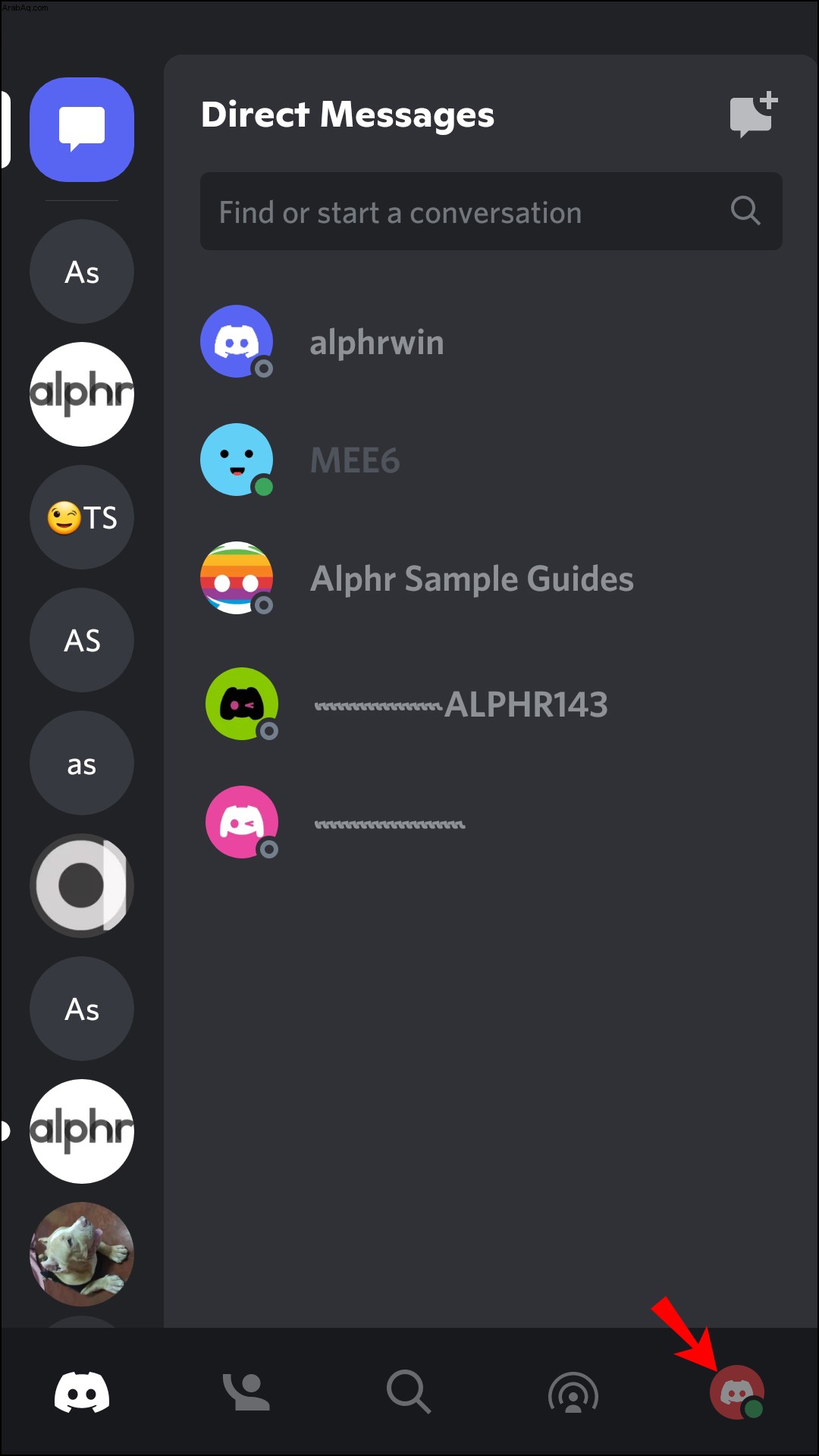

3. تحديث منطقة خادم الصوت الخاص بك
قد يكون الخطأ "بلا مسار" أيضًا نتيجة لمحاولتك الاتصال بقناة مستضافة في قارة مختلفة ، أو أن هناك مشكلة في تلك المنطقة. لمنع مشكلات ping و lag ، ستحتاج إلى تحديد خادم أقرب جغرافيًا إليك عن طريق مطالبة مشرف الخادم بتغيير منطقة الصوت في الخادم.
إذا كنت مسؤولاً ، فإليك كيفية القيام بذلك:
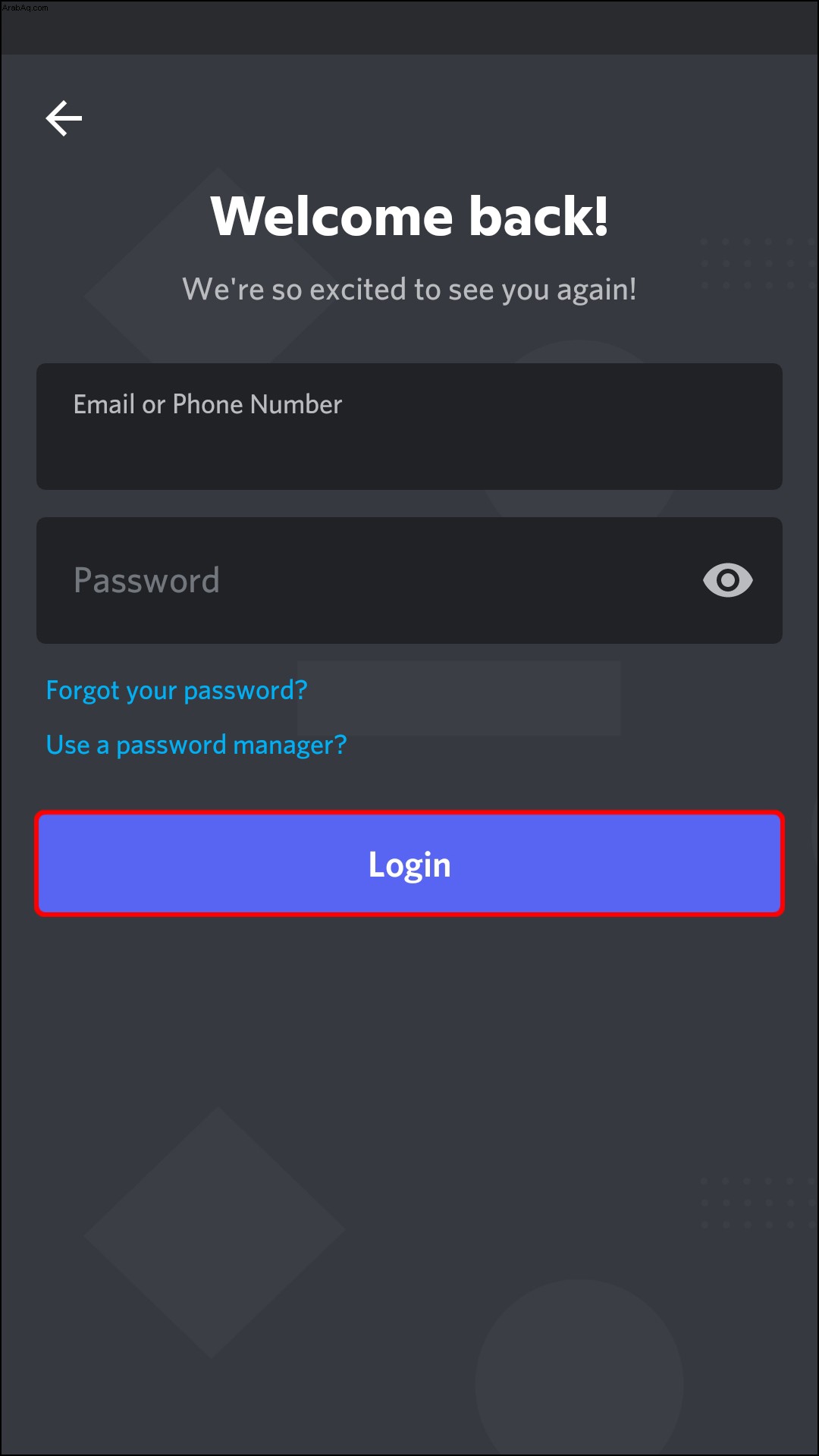
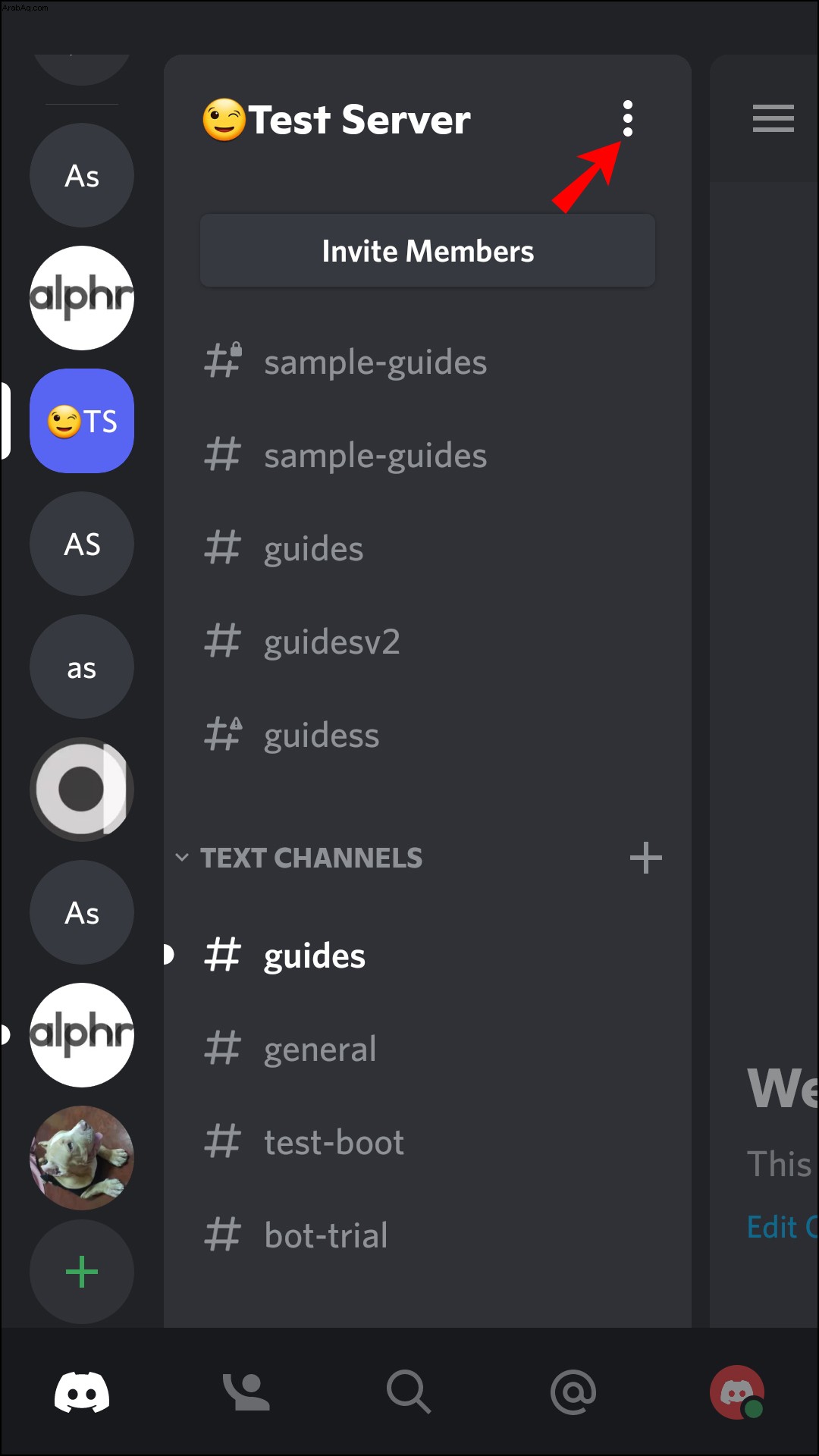
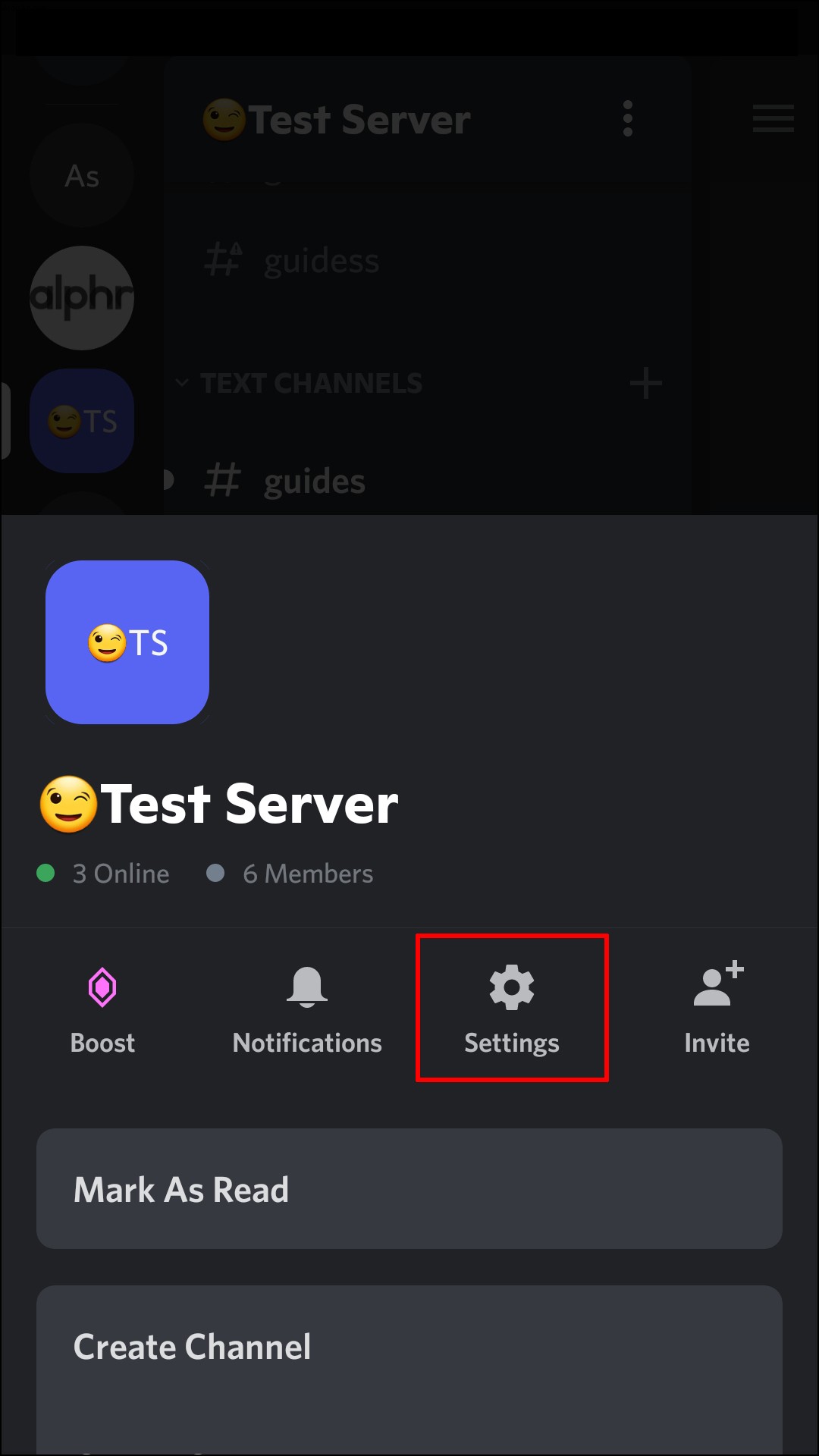
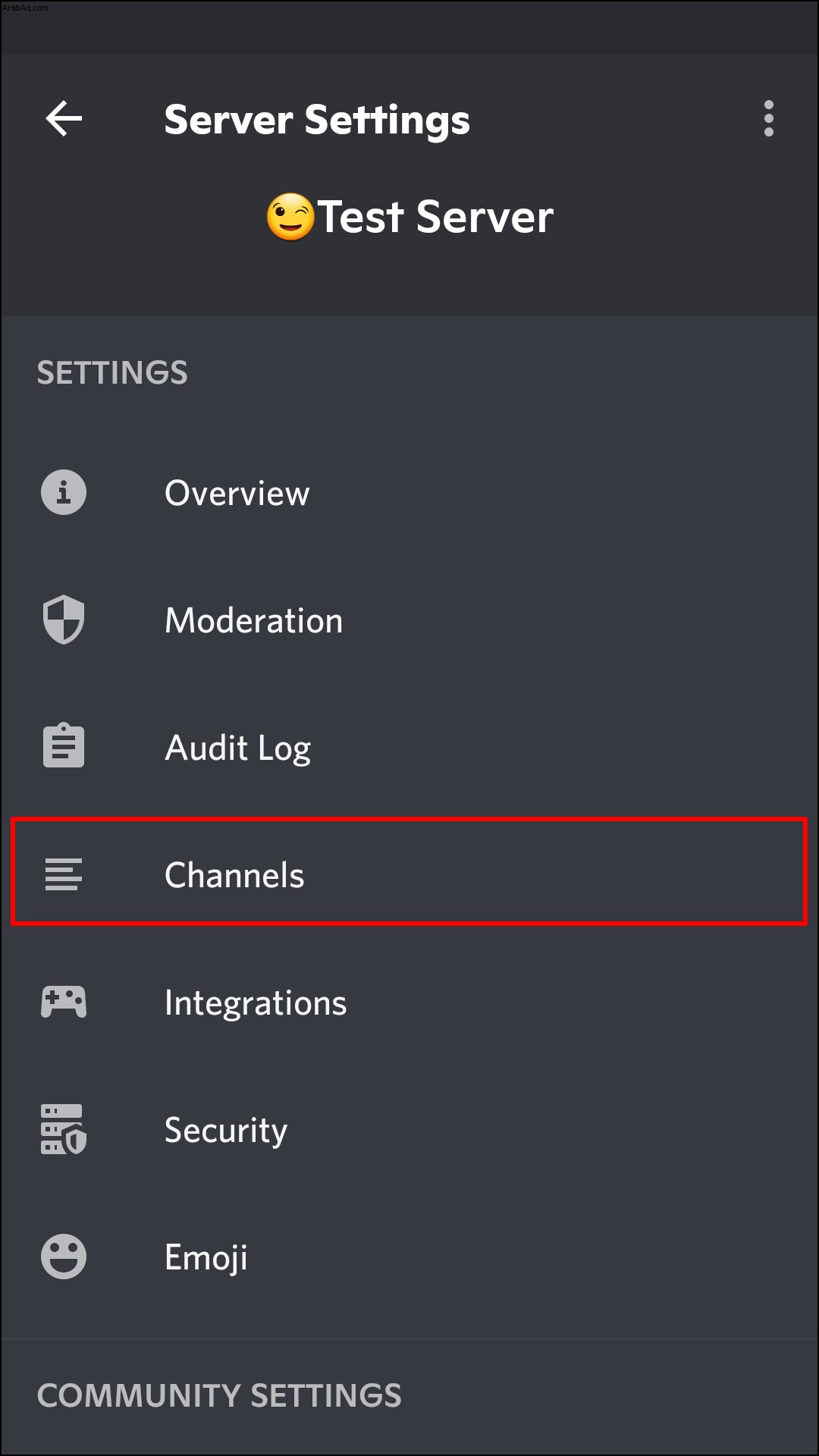
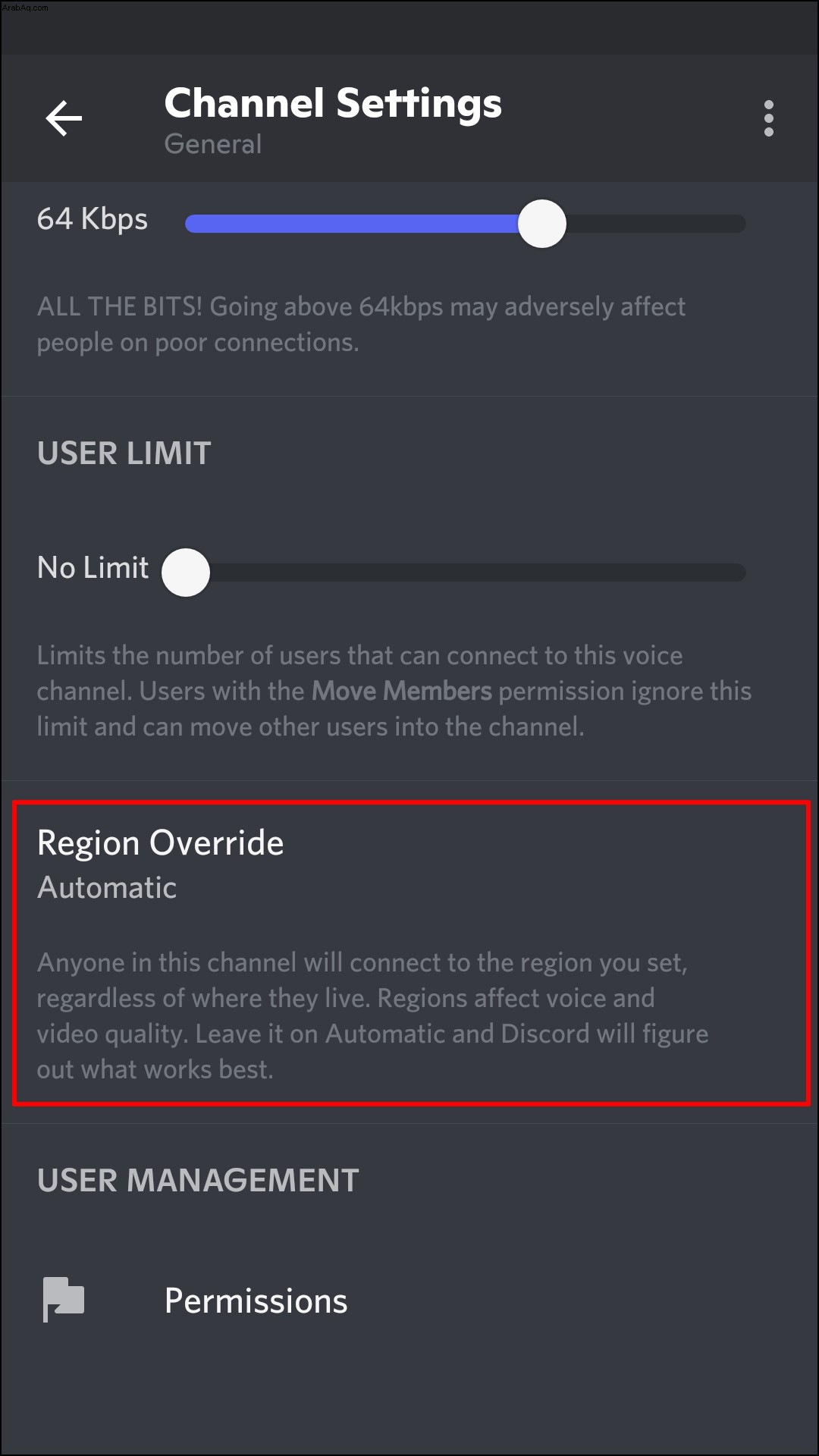

كيفية إصلاح عدم وجود مسار في الخلاف أثناء استخدام VPN
يعمل Discord بشكل جيد عندما يكون لدى VPN الخاص بك خيار "بروتوكول مخطط بيانات المستخدم" للاتصالات ممكّن. إذا كنت قد أجريت تغييرًا مؤخرًا على إعدادات VPN ، فحاول الرجوع إلى الإعداد السابق ، وإعادة تشغيل جهازك ، ثم حاول إعادة الاتصال بالقناة الصوتية مرة أخرى.
كيفية إصلاح عدم وجود مسار في الخلاف أثناء استخدام نقطة اتصال محمولة
تستخدم نقاط اتصال الهاتف المحمول عناوين IP مختلفة عن تلك المخصصة لجهازك عند توصيلك بالإنترنت. لا يعمل Discord بشكل جيد مع تغيير عناوين IP ما لم يطابق التغيير الذي تم إجراؤه الآن الجهاز المتصل.
نقترح عليك محاولة الاتصال بالقناة الصوتية مرة أخرى باستخدام اتصال Wi-Fi عادي حتى يتمكن Discord من رؤية عنوان IP الحقيقي الخاص بك.
لمزيد من المعلومات ، تواصل مع أحد أعضاء فريق الدعم الفني في Discord باستخدام رابط "المساعدة؟" تم العثور على الدردشة في الزاوية اليمنى من صفحات الدعم الخاصة بهم.
الطريق واضح الآن
تظهر رسالة الخطأ "No Route" عند وجود مشكلة في الاتصال بقناة صوتية. تتضمن بعض الأسباب الأكثر شيوعًا عنوان IP الديناميكي - يحتاج Discord إلى عنوان IP المواجه للإنترنت والعنوان المخصص لجهازك ليكون هو نفسه. لإصلاح ذلك ، يمكنك الاتصال بقناة صوتية مستضافة في قارة مختلفة أو يمكنك الحصول على مسؤول خادم للسماح لك بالانضمام إلى خادم أقرب إلى مكانك. أو أحيانًا تكون إعادة التشغيل البسيطة للمودم / الموجه والجهاز كافية لحلها.
ما أكثر شيء تستمتع به في Discord؟ أخبرنا بما تحب استخدام Discord من أجله في قسم التعليقات أدناه.